Libreta de direcciones
La libreta de direcciones es una utilidad que almacena las direcciones: e-mail, I-fax, servidor de archivos, fax y direcciones de grupo. La función de dirección de grupo permite crear un grupo de hasta 499 destinos guardados en un solo destino. Esta función resulta útil cuando se quiere enviar el mismo documento a varios destinos al mismo tiempo.
La libreta de direcciones está dividida en una libreta de direcciones y en botones de acceso rápido. Es posible almacenar hasta 300 destinos en la libreta de direcciones y 200 destinos en los botones de acceso rápido: la libreta de direcciones puede alojar un total de 500 destinos. Guardar un destino en la libreta de direcciones evita tener que introducir la dirección del destino cada vez que envíe documentos.
En esta sección se describe cómo guardar, usar y editar la libreta de direcciones.
|
IMPORTANTE
|
|
Si la opción de Cambio de idioma se establece en ‘On’, algunos caracteres están restringidos y no pueden introducirse. Para introducir todos los caracteres, establezca la opción de Cambio de idioma en ‘Off’. (Configuración de las opciones básicas del equipo)
|
|
NOTA
|
|
La libreta de direcciones se puede exportar e importar mediante la interfaz de usuario remoto. (Gestión de trabajos y datos del equipo)
|
Guardar en la libreta de direcciones
Siga los procedimientos descritos a continuación para guardar los destinos en la libreta de direcciones.
Direcciones de e-mail
A continuación se describe cómo guardar direcciones de e-mail en la libreta de direcciones.
1
Visualización de la pantalla Guardar dirección.
Puede acceder a esta pantalla desde la pantalla Funciones adicionales o mediante la tecla Guardar (tecla de acceso rápido para la pantalla Guardar dirección) en la pantalla Libreta de direcciones.
Si quiere acceder desde la pantalla Funciones adicionales:
|
1
|
Pulse
 (Funciones adicionales) → [Opciones libreta de direcciones]. (Funciones adicionales) → [Opciones libreta de direcciones].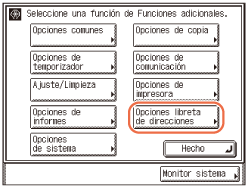 Si se ha configurado una contraseña para la libreta de direcciones, introdúzcala con
 - -  (teclas numéricas) → pulse [Aceptar]. (Configurar la función de envío) (teclas numéricas) → pulse [Aceptar]. (Configurar la función de envío) |
|
2
|
Pulse [Guardar dirección].
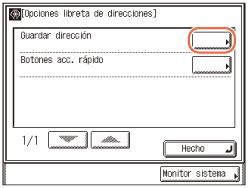 |
Si quiere acceder con la tecla Guardar de la pantalla Libreta de direcciones:
|
1
|
Pulse
 (SEND) (Enviar) → [Libreta direcciones]. (SEND) (Enviar) → [Libreta direcciones].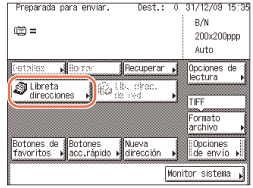 |
|
2
|
Pulse
 . .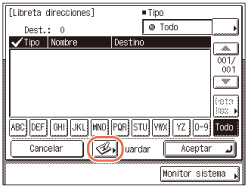 |
|
3
|
Pulse [Guardar nueva dirección].
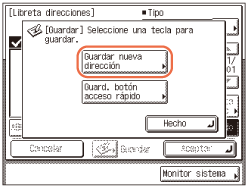 |
2
Pulse [Guardar nueva dir].
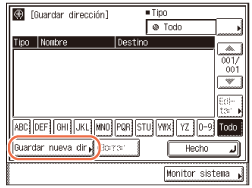
3
Pulse [E-mail].
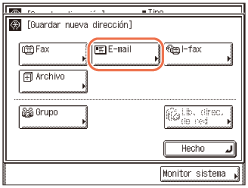
4
Introduzca la dirección de e-mail (hasta 120 caracteres) con el teclado en pantalla → pulse [Siguiente].
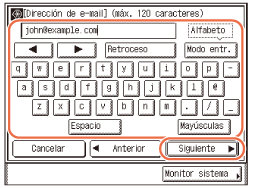
NOTA:
Para obtener instrucciones sobre cómo introducir caracteres, consulte Funciones básicas.
5
Introduzca el nombre guardado (hasta 16 caracteres) mediante el teclado en pantalla → pulse [Aceptar].
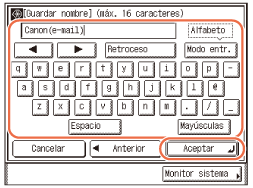
NOTA:
El primer carácter del nombre de grabación se utiliza para ordenar la lista de direcciones cuando se pulsan teclas como [ABC] y [DEF] en la pantalla Libreta de direcciones. Para obtener instrucciones sobre el uso de la libreta de direcciones, consulte Uso de la libreta de direcciones.
6
Pulse [Hecho].
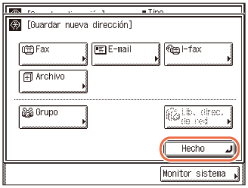
La visualización vuelve a la pantalla Guardar dirección.
La dirección de e-mail y el nombre de grabación especificados aparecen en la pantalla Guardar dirección del modo siguiente:
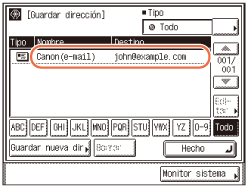
7
Pulse  (Reiniciar) para volver a la pantalla superior.
(Reiniciar) para volver a la pantalla superior.
 (Reiniciar) para volver a la pantalla superior.
(Reiniciar) para volver a la pantalla superior.Direcciones de I-fax
A continuación se describe cómo guardar direcciones de I-fax en la libreta de direcciones.
1
Acceda a la pantalla Guardar dirección → pulse [Guardar nueva dir].
Para obtener ayuda, consulte los pasos 1 y 2 de Direcciones de e-mail.
2
Pulse [I-fax].
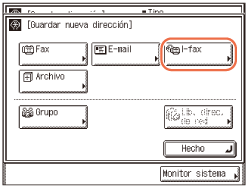
3
Introduzca la dirección de I-fax (hasta 120 caracteres) con el teclado en pantalla → pulse [Siguiente].
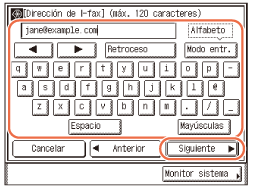
NOTA:
Para obtener instrucciones sobre cómo introducir caracteres, consulte Funciones básicas.
4
Introduzca el nombre guardado (hasta 16 caracteres) mediante el teclado en pantalla → pulse [Aceptar].
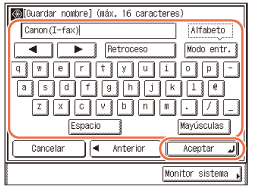
NOTA:
El primer carácter del nombre de grabación se utiliza para ordenar la lista de direcciones cuando se pulsan teclas como [ABC] y [DEF] en la pantalla Libreta de direcciones. Para obtener instrucciones sobre el uso de la libreta de direcciones, consulte Uso de la libreta de direcciones.
5
Pulse [Hecho].
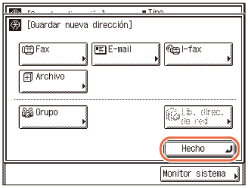
La visualización vuelve a la pantalla Guardar dirección.
La dirección de I-fax y el nombre de grabación especificados aparecen en la pantalla Guardar dirección del modo siguiente:
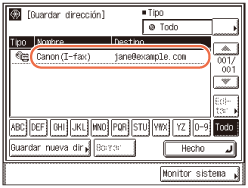
6
Pulse  (Reiniciar) para volver a la pantalla superior.
(Reiniciar) para volver a la pantalla superior.
 (Reiniciar) para volver a la pantalla superior.
(Reiniciar) para volver a la pantalla superior.Direcciones de servidor de archivos
A continuación se describe cómo guardar direcciones de servidor de archivos en la libreta de direcciones.
1
Acceda a la pantalla Guardar dirección → pulse [Guardar nueva dir].
Para obtener ayuda, consulte los pasos 1 y 2 de Direcciones de e-mail.
2
Pulse [Archivo].
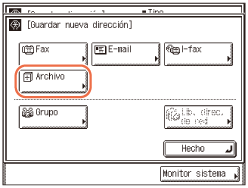
3
Pulse la lista desplegable Protocolo → seleccione el protocolo del servidor que desee.
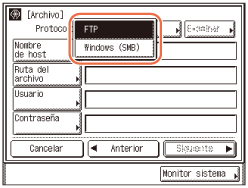
Están disponibles los siguientes protocolos de servidor.
La siguiente tabla muestra los requisitos del sistema para el servidor compatible con IPv4.
|
Protocolo
|
Requisitos del sistema
|
Controlador de impresora de la aplicación
|
|
FTP
|
Sun Solaris 2.6 o superior, Mac OS X o Red Hat Linux 7.2
|
-
|
|
Windows 2000 Server
|
Internet Information Services 5.0
|
|
|
Windows XP Professional
|
Internet Information Services 5.1
|
|
|
Windows Server 2003
|
Internet Information Services 6.0
|
|
|
Windows Vista/Server 2008
|
Internet Information Services 7.0
|
|
|
Windows 7/Server 2008 R2
|
Internet Information Services 7.5
|
|
|
Windows (SMB)
|
Windows 2000/XP/Vista/7/Server 2003/Server 2008
|
-
|
|
Mac OS X/UNIX/Linux
|
Samba 2.2.8a o superior
|
La siguiente tabla muestra los requisitos del sistema para el servidor compatible con IPv6.
|
Protocolo
|
Requisitos del sistema
|
Controlador de impresora de la aplicación
|
|
FTP
|
Solaris Version 9 o superior, Red Hat Enterprise Linux AS/ES/WS 4.0 o superior, o Mac OS X 10.3 o superior
|
-
|
4
Especifique un servidor de archivos como destino.
Cuando especifique un servidor de archivos, necesitará definir las siguientes opciones: nombre de host, ruta del archivo, nombre usuario y contraseña. Puede utilizar el teclado en pantalla para configurar estas opciones o usar el botón Examinar de la pantalla Archivo para especificar un servidor de archivos si [Windows (SMB)] se seleccionó como protocolo de servidor en el paso 3. Con el botón Examinar no es posible buscar y especificar un servidor de archivos conectado a una red específica.
Si utiliza el teclado en pantalla:
|
1
|
Pulse [Nombre de host].
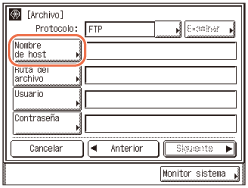 Un nombre de host es un nombre asignado a un ordenador host que proporciona servicios de Internet. Se asigna un nombre de host específico a cada ordenador host para identificarlo en Internet. En este campo, introduzca el nombre del servidor de archivos en la red como destino del trabajo de envío.
|
|
2
|
Introduzca el nombre del host (hasta 47 caracteres, o 120 caracteres si [Windows (SMB)] está seleccionado como protocolo de servidor) mediante el teclado en pantalla → pulse [Aceptar].
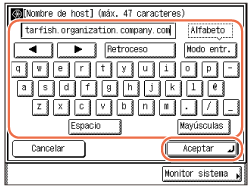 |
|
3
|
Pulse [Ruta del archivo].
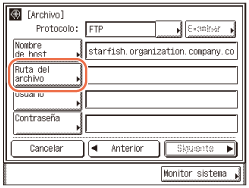 Una ruta de archivo es una serie de caracteres que identifican la ubicación de la carpeta. Especifique una carpeta del servidor de archivos como destino del trabajo de envío.
|
|
4
|
Introduzca la ruta de archivo (hasta 120 caracteres) mediante el teclado en pantalla → pulse [Aceptar].
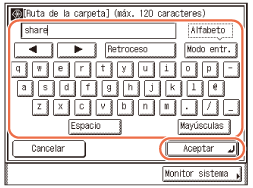 |
|
5
|
Pulse [Usuario].
 |
|
6
|
Introduzca el nombre de usuario (hasta 24 caracteres) mediante el teclado en pantalla → pulse [Aceptar].
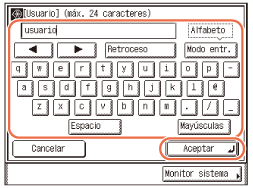 |
|
7
|
Pulse [Contraseña].
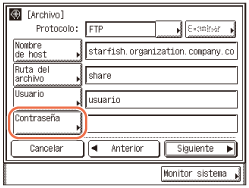 |
|
8
|
Introduzca una contraseña (hasta 24 caracteres, o 14 caracteres si [Windows (SMB)] está seleccionado como protocolo de servidor) mediante el teclado en pantalla → pulse [Aceptar]. Tras pulsar [Aceptar], los caracteres introducidos para la contraseña se visualizan como una secuencia de asteriscos (********) en la pantalla [Archivo].
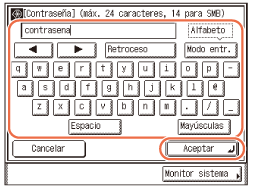 |
|
IMPORTANTE
|
|
Si Cambio de idioma de Opciones comunes está establecido en ‘On’, los caracteres introducidos en [Nombre de host] y [Ruta del archivo] no se visualizarán correctamente y tal vez no pueda utilizarlos.
|
|
NOTA
|
|
Para obtener instrucciones sobre cómo introducir caracteres, consulte Funciones básicas.
Si el envío lo va a realizar a una carpeta iW Document Manager*, establezca la dirección del servidor FTP especificada en iW Gateway como destino. Si utiliza iW Document Manager y la función Enviar del equipo, podrá gestionar documentos digitalizados en papel y datos informáticos en la red. Para obtener más información sobre iW Document Manager, consulte la documentación de iW Gateway pertinente.
* sistema de gestión de documentos proporcionado por Canon
|
Si utiliza el botón Examinar:
|
1
|
Pulse [Examinar].
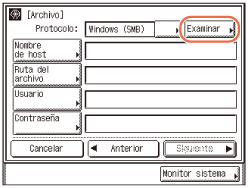 IMPORTANTE:
Con la unidad encendida, debe dejar que transcurra el tiempo establecido en Ajuste de tiempo de inicio para poder pulsar [Examinar]. La transmisión de red no es posible hasta que transcurre este tiempo predefinido. (Otras opciones de sistema)
|
|
2
|
Seleccione el grupo de trabajo que desee → pulse [Bajar].
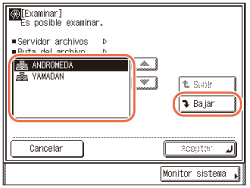 Pulse [
 ] o [ ] o [ ] para desplazarse hasta el grupo de trabajo que desee si éste no se visualiza. ] para desplazarse hasta el grupo de trabajo que desee si éste no se visualiza. |
|
3
|
Seleccione el servidor de archivos que desee → pulse [Bajar] o [Aceptar].
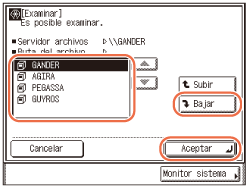 Si desea enviar documentos leídos de una carpeta específica del servidor de archivos seleccionado, pulse [Bajar] → seleccione la carpeta que desee → pulse [Aceptar]. Si no quiere hacerlo, pulse [Aceptar].
|
NOTA:
Si aparece la pantalla Introducir contraseña de red, introduzca su nombre de usuario y su contraseña de red → pulse [Aceptar].
Para obtener instrucciones sobre cómo introducir caracteres, consulte Funciones básicas.
5
Confirme los ajustes → pulse [Siguiente].
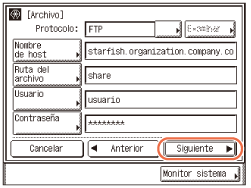
6
Introduzca el nombre guardado (hasta 16 caracteres) mediante el teclado en pantalla → pulse [Aceptar].
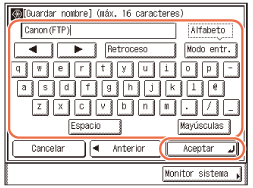
NOTA:
El primer carácter del nombre de grabación se utiliza para ordenar la lista de direcciones cuando se pulsan teclas como [ABC] y [DEF] en la pantalla Libreta de direcciones. Para obtener instrucciones sobre el uso de la libreta de direcciones, consulte Uso de la libreta de direcciones.
7
Pulse [Hecho].
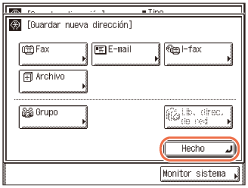
La visualización vuelve a la pantalla Guardar dirección.
La dirección de servidor de archivos y el nombre de grabación especificados aparecen en la pantalla Guardar dirección del modo siguiente:
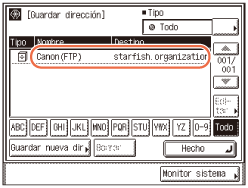
8
Pulse  (Reiniciar) para volver a la pantalla superior.
(Reiniciar) para volver a la pantalla superior.
 (Reiniciar) para volver a la pantalla superior.
(Reiniciar) para volver a la pantalla superior.Números de fax
A continuación se describe cómo guardar números de fax en la libreta de direcciones.
1
Acceda a la pantalla Guardar dirección → pulse [Guardar nueva dir].
Para obtener ayuda, consulte los pasos 1 y 2 de Direcciones de e-mail.
2
Pulse [Fax].
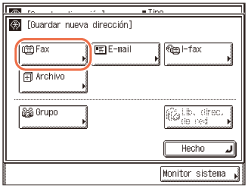
3
Introduzca el número de fax (hasta 120 caracteres) utilizando  -
-  (teclas numéricas).
(teclas numéricas).
 -
-  (teclas numéricas).
(teclas numéricas).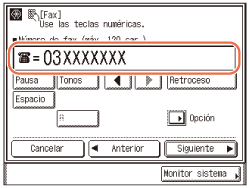
|
|
[Pausa]:
|
Se pulsa para introducir una pausa de varios segundos en el número de fax que esté marcando. Si introduce una pausa en el interior del número de fax, aparece la letra <p> entre los números. Si introduce una pausa al final de un número de fax, aparece la letra <P>. Al marcar un número de teléfono internacional, introduzca una pausa después del código de país y al final del número de fax. (Marcación de un número de teléfono internacional)
|
|
[Tonos]:
|
Se pulsa para llamar directamente a una línea de extensión conectada a una centralita que acepte señales de tonos únicamente. Si pulsa [Tonos], aparece la letra <T>.
|
|
|
[R]:
|
Se pulsa para utilizar la tecla R. (Llamada desde una extensión)
|
|
|
[
 ] [ ] [ ]: ]: |
Se pulsa para mover la posición del cursor.
|
|
|
[Retroceso]:
|
Pulse para borrar el número situado a la izquierda del cursor.
|
|
|
[Espacio]:
|
Púlsela para insertar un espacio entre los números.
|
|
|
[Opción]:
|
Se pulsa para especificar ajustes opcionales en el siguiente paso.
|
IMPORTANTE:
No es posible introducir una pausa al principio de un número.
NOTA:
Para obtener instrucciones sobre cómo introducir caracteres, consulte Funciones básicas.
La duración de la pausa varía en función de si se introduce en la mitad o al final de un número de fax.
La duración de la pausa introducida en la mitad de un número de fax (p minúscula) se define en dos segundos de forma prefijada. Esta duración se puede modificar por cualquier duración entre 1 y 15 segundos. (Ajuste de la duración de pausa)
La duración de la pausa introducida al final de un número de fax (P mayúscula) se define en 10 segundos. (Esta duración no se puede cambiar.)
Se pueden introducir dos o más pausas consecutivas.
Puede pulsar  (Borrar) para eliminar su entrada.
(Borrar) para eliminar su entrada.
 (Borrar) para eliminar su entrada.
(Borrar) para eliminar su entrada.4
Pulse [Opción].
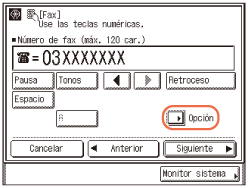
Puede especificar los siguientes ajustes opcionales:
|
|
[Velocidad de envío]:
|
Ajusta la velocidad de envío. Velocidades disponibles: ‘33600 bps’, ‘14400 bps’, ‘9600 bps’ y ‘4800 bps’. Si las transmisiones de documentos comienzan siendo lentas, significa que las líneas telefónicas de su zona no son rápidas. Seleccione una velocidad más lenta. La opción prefijada es ‘33600 bps’.
|
|
[Larga distancia]:
|
Especifica opciones de larga distancia. Las opciones disponibles son ‘Nacional’, ‘Larga distancia (1)’, ‘Larga distancia (2)’ y ‘Larga distancia (3)’. Utilice ’Nacional’ para marcar números de teléfono nacionales (locales). Utilice ‘Larga distancia (1)’ si se producen errores de comunicación frecuentes cuando hace llamadas internacionales (y el número de teléfono internacional está registrado en la libreta de direcciones). Si el error persiste, intente utilizar ‘Larga distancia (2)’ o ‘Larga distancia (3)’. La opción prefijada es ‘Nacional’.
|
|
|
[TX con ECM]:
|
Envía documentos con ECM (modo de corrección de errores). ECM reduce el efecto de los errores del sistema y de la línea en los documentos que se pueden producir durante el envío y la recepción de documentos con otro equipo de fax que admita ECM. Para obtener más información, consulte Envío en modo de corrección de errores (Transmisión con ECM). La opción prefijada es ‘On’.
|
Si quiere especificar [Velocidad de envío]:
|
1
|
Pulse [Velocidad de envío].
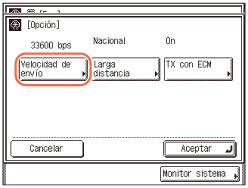 |
|
2
|
Seleccione la velocidad de transmisión que desee → pulse [Aceptar].
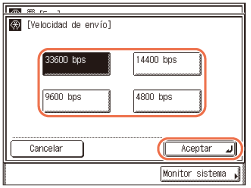 |
Si quiere especificar [Larga distancia]:
|
1
|
Pulse [Larga distancia].
 |
|
2
|
Seleccione el tipo de llamada → pulse [Aceptar].
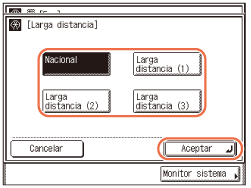 |
Si quiere especificar [TX con ECM]:
|
1
|
Pulse [TX con ECM].
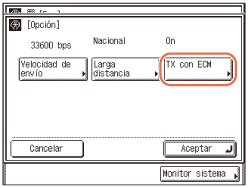 |
|
2
|
Seleccione [On] u [Off] → pulse [Aceptar].
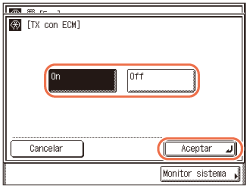 |
5
Pulse [Aceptar].
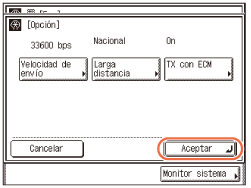
6
Pulse [Siguiente].
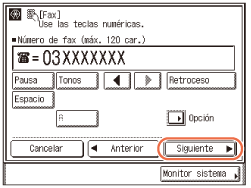
7
Introduzca el nombre guardado (hasta 16 caracteres) mediante el teclado en pantalla → pulse [Aceptar].
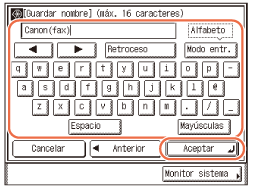
NOTA:
El primer carácter del nombre de grabación se utiliza para ordenar la lista de direcciones cuando se pulsan teclas como [ABC] y [DEF] en la pantalla Libreta de direcciones. Para obtener instrucciones sobre el uso de la libreta de direcciones, consulte Uso de la libreta de direcciones.
8
Pulse [Hecho].
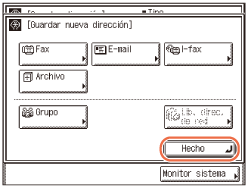
La visualización vuelve a la pantalla Guardar dirección.
La dirección de fax y el nombre de grabación especificados aparecen en la pantalla Guardar dirección del modo siguiente:
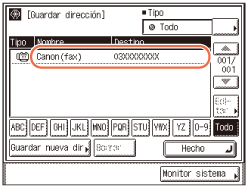
9
Pulse  (Reiniciar) para volver a la pantalla superior.
(Reiniciar) para volver a la pantalla superior.
 (Reiniciar) para volver a la pantalla superior.
(Reiniciar) para volver a la pantalla superior.Direcciones de grupo
A continuación se describe cómo guardar direcciones de grupo en la libreta de direcciones.
|
IMPORTANTE
|
|
Si quiere guardar una dirección de grupo, los destinos como direcciones de e-mail y direcciones de servidor de archivos deben estar guardados en la libreta de direcciones con antelación.
|
|
NOTA
|
|
No es posible guardar una dirección de e-mail en una dirección de grupo.
|
1
Acceda a la pantalla Guardar dirección → pulse [Guardar nueva dir].
Para obtener ayuda, consulte los pasos 1 y 2 de Direcciones de e-mail.
2
Pulse [Grupo].
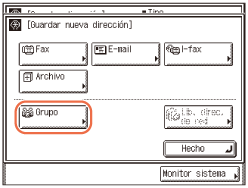
3
Pulse [Libreta direcciones].
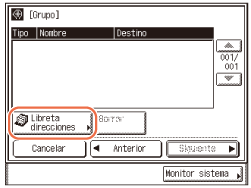
4
Seleccione todos los destinos que quiera guardar en una dirección de grupo → pulse [Aceptar].
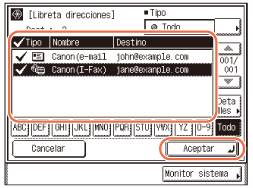
Pulse [ ] o [
] o [ ] para desplazarse hasta el destino que desee si éste no se visualiza.
] para desplazarse hasta el destino que desee si éste no se visualiza.
 ] o [
] o [ ] para desplazarse hasta el destino que desee si éste no se visualiza.
] para desplazarse hasta el destino que desee si éste no se visualiza.NOTA:
Para cancelar un destino seleccionado, elija el destino de nuevo para borrar la marca de verificación.
Para obtener instrucciones sobre el uso de la libreta de direcciones, consulte Uso de la libreta de direcciones.
5
Confirme los destinos seleccionados → pulse [Siguiente].
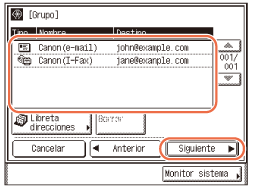
Si quiere eliminar un destino, selecciónelo → pulse [Borrar].
6
Introduzca el nombre guardado (hasta 16 caracteres) mediante el teclado en pantalla → pulse [Aceptar].
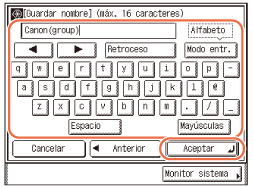
NOTA:
Para obtener instrucciones sobre cómo introducir caracteres, consulte Funciones básicas.
El primer carácter del nombre de grabación se utiliza para ordenar la lista de direcciones cuando se pulsan teclas como [ABC] y [DEF] en la pantalla Libreta de direcciones. Para obtener instrucciones sobre el uso de la libreta de direcciones, consulte Uso de la libreta de direcciones.
7
Pulse [Hecho].
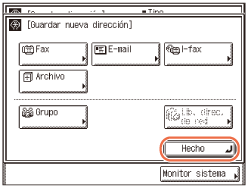
La visualización vuelve a la pantalla Guardar dirección.
El número de destinos guardados en la dirección de grupo y el nombre de grabación especificados aparecen en la pantalla Guardar dirección del modo siguiente:
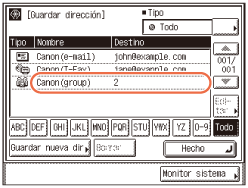
8
Pulse  (Reiniciar) para volver a la pantalla superior.
(Reiniciar) para volver a la pantalla superior.
 (Reiniciar) para volver a la pantalla superior.
(Reiniciar) para volver a la pantalla superior.Uso de la libreta de direcciones
Siga este procedimiento para especificar destinos con la libreta de direcciones.
1
Pulse  (SEND) (Enviar) → [Libreta direcciones].
(SEND) (Enviar) → [Libreta direcciones].
 (SEND) (Enviar) → [Libreta direcciones].
(SEND) (Enviar) → [Libreta direcciones].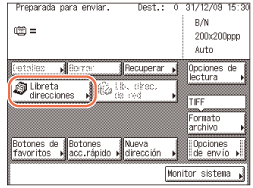
2
Seleccione el destino en la lista de la libreta de direcciones.
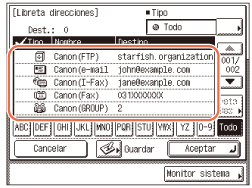
Puede seleccionar varios destinos.
Las siguientes teclas de la pantalla también están disponibles cuando es necesario:
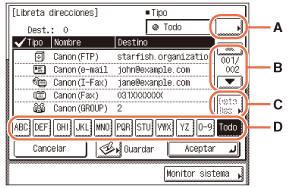
|
A
|
Se pulsa para limitar el tipo de destinos mostrados en la lista Libreta de direcciones.
[Todo]: muestra todos los destinos guardados en la libreta de direcciones.
[Grupo]: muestra los destinos guardados como direcciones de grupo. [Fax]: muestra los destinos de fax guardados. [E-mail]: muestra los destinos de e-mail guardados. [I-fax]: muestra los destinos de I-fax guardados. [Archivo]: muestra los destinos de servidor de archivos guardados. [Acc rápido]: muestra los destinos guardados en botones de acceso rápido. |
|
B
|
Se pulsa para desplazarse hacia arriba y hacia abajo en la libreta de direcciones.
|
|
C
|
Se pulsa para ver la información detallada de un destino seleccionado.
|
|
D
|
Se pulsa (p.ej., [ABC]) para mostrar las teclas de letras y números. Puede seleccionar una letra o un número para limitar el rango de entradas mostradas. Pulse [Todo] para volver a la lista completa de direcciones.
|
NOTA:
Si el nombre guardado tiene más de 15 caracteres, los primeros 15 caracteres se mostrarán en la columna Nombre de la libreta de direcciones.
Para cancelar un destino seleccionado, elija el destino de nuevo para borrar la marca de verificación.
Los destinos que puede especificar pueden variar en función de las opciones de <Opciones de restricción de envío>. (Personalización de opciones) Por ejemplo, si Envío de e-mail está establecido en ‘No permitido’ o ‘Sólo permitir el envío a la cuenta propia’, las direcciones de correo electrónico y las direcciones de I-fax no aparecerán en la lista de direcciones.
Si las opciones de <Al enviar un archivo a una dirección registrada en la libreta de direcciones> están configuradas para mostrar una pantalla de autenticación, no especifique varias direcciones de servidores de archivos al mismo tiempo. (Personalización de opciones) Si especifica varias direcciones de servidores de archivos, aparecerá un mensaje de error al pulsar  (Inicio) en el paso 4.
(Inicio) en el paso 4.
 (Inicio) en el paso 4.
(Inicio) en el paso 4.3
Pulse [Aceptar].
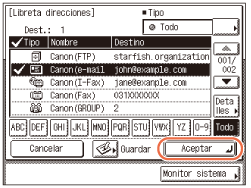
El destino seleccionado aparece en la pantalla superior.
Si desea comprobar el destino seleccionado:
|
1
|
Pulse [Detalles].
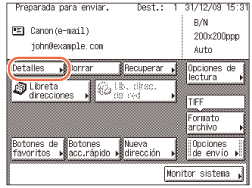 Si el destino seleccionado es una dirección de grupo, seleccione de destino en destino → pulse [Detalles].
|
|
2
|
Compruebe la información del destino → pulse [Hecho].
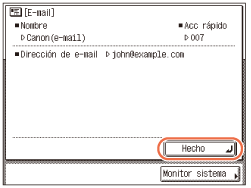 Si el destino seleccionado es una dirección de grupo, pulse [Hecho] dos veces.
La pantalla vuelve a la pantalla superior.
|
Si desea eliminar el destino seleccionado:
|
1
|
Pulse [Borrar].
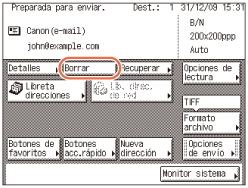 El destino seleccionado se elimina de la lista de destinos.
|
4
Especifique las opciones de lectura, las opciones de envío y pulse  (Inicio) para enviar documentos.
(Inicio) para enviar documentos.
 (Inicio) para enviar documentos.
(Inicio) para enviar documentos.NOTA:
Para obtener los procedimientos básicos para enviar documentos, consulte Métodos básicos de envío.
Si las opciones de <Método de autenticación> de <Opciones de autenticación SMTP> están configuradas para mostrar una pantalla de autenticación, aparecerá la pantalla Introducir contraseña de red al pulsar  (Inicio) para enviar correos electrónicos o I-faxes. (Personalización de opciones) Especifique el nombre de usuario y la contraseña → pulse [Aceptar].
(Inicio) para enviar correos electrónicos o I-faxes. (Personalización de opciones) Especifique el nombre de usuario y la contraseña → pulse [Aceptar].
 (Inicio) para enviar correos electrónicos o I-faxes. (Personalización de opciones) Especifique el nombre de usuario y la contraseña → pulse [Aceptar].
(Inicio) para enviar correos electrónicos o I-faxes. (Personalización de opciones) Especifique el nombre de usuario y la contraseña → pulse [Aceptar].Si las opciones de <Al enviar un archivo a una dirección registrada en la libreta de direcciones> están configuradas para mostrar una pantalla de autenticación, aparecerá la pantalla Introducir contraseña de red al pulsar  (Inicio) para enviar documentos a un servidor de archivos. (Personalización de opciones) Especifique el nombre de usuario y la contraseña → pulse [Aceptar].
(Inicio) para enviar documentos a un servidor de archivos. (Personalización de opciones) Especifique el nombre de usuario y la contraseña → pulse [Aceptar].
 (Inicio) para enviar documentos a un servidor de archivos. (Personalización de opciones) Especifique el nombre de usuario y la contraseña → pulse [Aceptar].
(Inicio) para enviar documentos a un servidor de archivos. (Personalización de opciones) Especifique el nombre de usuario y la contraseña → pulse [Aceptar].Edición/eliminación de la información guardada en la libreta de direcciones
Siga este procedimiento para editar o eliminar la información guardada en la libreta de direcciones.
1
Visualización de la pantalla Guardar dirección.
Para obtener ayuda, consulte el paso 1 en Direcciones de e-mail.
2
Seleccione el destino que quiera cambiar o eliminar.
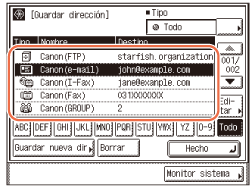
No puede seleccionar más de un destino a la vez.
Las siguientes teclas de la pantalla también están disponibles cuando es necesario:

|
A
|
Se pulsa para limitar el tipo de destinos mostrados en la lista Libreta de direcciones.
[Todo]: muestra todos los destinos guardados en la libreta de direcciones.
[Grupo]: muestra los destinos guardados como direcciones de grupo. [Fax]: muestra los destinos de fax guardados. [E-mail]: muestra los destinos de e-mail guardados. [I-fax]: muestra los destinos de I-fax guardados. [Archivo]: muestra los destinos de servidor de archivos guardados. |
|
B
|
Se pulsa para desplazarse hacia arriba y hacia abajo en la libreta de direcciones.
|
|
C
|
Se pulsa (p.ej., [ABC]) para mostrar las teclas de letras y números. Puede seleccionar una letra o un número para limitar el rango de entradas mostradas. Pulse [Todo] para volver a la lista completa de direcciones.
|
NOTA:
Si el nombre guardado tiene más de 15 caracteres, los primeros 15 caracteres se mostrarán en la columna Nombre de la libreta de direcciones.
Para cancelar un destino seleccionado, elija el destino de nuevo para borrar la marca de verificación.
La lista Libreta de direcciones incluye los destinos guardados en los botones de acceso rápido. Si selecciona estos destinos en este paso, no podrá cambiarlos ni eliminarlos en los pasos siguientes. Para obtener instrucciones sobre cómo cambiar o eliminar los destinos guardados en botones de acceso rápido, consulte Edición/eliminación de la información guardada en los botones de acceso rápido.
3
Cambie o elimine la información guardada en el destino seleccionado.
Si quiere cambiar la información guardada:
|
1
|
Pulse [Editar].
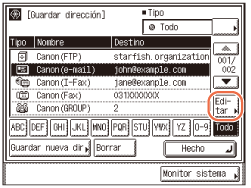 Aparecen las opciones actuales para el destino seleccionado.
|
|
2
|
Cambie la información guardada → pulse [Aceptar].
La visualización vuelve a la pantalla Guardar dirección.
|
NOTA:
Para obtener instrucciones sobre la grabación en la libreta de direcciones, consulte Guardar en la libreta de direcciones.
Si quiere eliminar la información guardada:
|
1
|
Pulse [Borrar].
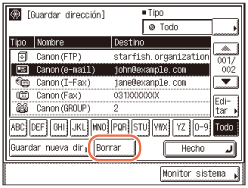 |
|
2
|
Pulse [Sí].
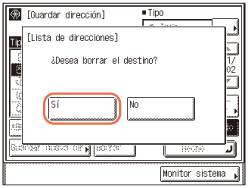 Aparecerá el mensaje <Borrado.> durante unos dos segundos en la pantalla táctil.
La información guardada se elimina.
|
4
Pulse  (Reiniciar) para volver a la pantalla superior.
(Reiniciar) para volver a la pantalla superior.
 (Reiniciar) para volver a la pantalla superior.
(Reiniciar) para volver a la pantalla superior.